iX1600 / iX1500 / iX1400 の消耗品の交換方法
ローラーセットは、ブレーキローラーおよびピックローラーで構成されています。
ScanSnap の消耗品(ローラーセット)は、交換時期がきたら交換します。
交換の目安は、以下のとおりです。
- 読み取った原稿の枚数 200,000枚ごと
iX1600 / iX1500 の場合は、読み取った原稿の枚数が 200,000枚に到達すると、タッチパネルに通知(
 )が表示されます。
)が表示されます。 - 使用期間 1 年ごと
読み取った原稿の枚数または使用期間のどちらかが先に到達したタイミングで、消耗品を交換してください。
各ローラーの交換方法は、以下のとおりです。
- 消耗品を交換する場合は、ScanSnap の電源を OFF にして、電源ケーブルをコンセントから抜いてください。火災、感電の原因となることがあります。
- ブレーキローラー、ピックローラーなどの内部の部品は、小さなお子様の手が届く所に置かないでください。けがの原因となることがあります。
ScanSnap の使用中は、底面の温度が高くなることがありますが、装置動作や人体への影響はありません。ScanSnap を持ち運ぶ場合は、落とさないように注意してください。
- 電源ケーブルをコンセントから抜きます。
- 給紙カバー(原稿台)に原稿がある場合は、原稿を取り除きます。
- 名刺・レシートガイドを取り付けている場合は、名刺・レシートガイドを取り外します。
名刺・レシートガイドは、片手で持って引っ張ると取り外せます。
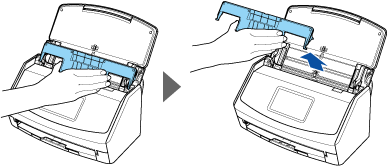
例:iX1600
- カバーオープンレバーを手前に引いて、ADF カバーを開けます。

例:iX1600
- ブレーキローラーを交換します。
- ブレーキローラーのカバーを開けます。
ブレーキローラーのカバーの左右側面をつまんで、矢印の方向に開けます。

- ブレーキローラー軸を取り外します。
ブレーキローラーを持ち上げて軸の右側を外し、軸の左側を穴から抜き取ります。

- ブレーキローラーを、ブレーキローラー軸から取り外します。

- 新しいブレーキローラーを、ブレーキローラー軸に取り付けます。
ブレーキローラー軸の突起部分とブレーキローラーの溝を合わせて差し込みます。

- ブレーキローラー軸を ScanSnap に取り付けます。
ブレーキローラー軸の先端の形状を穴に合わせてはめ込んでから、軸の右側を取り付けます。
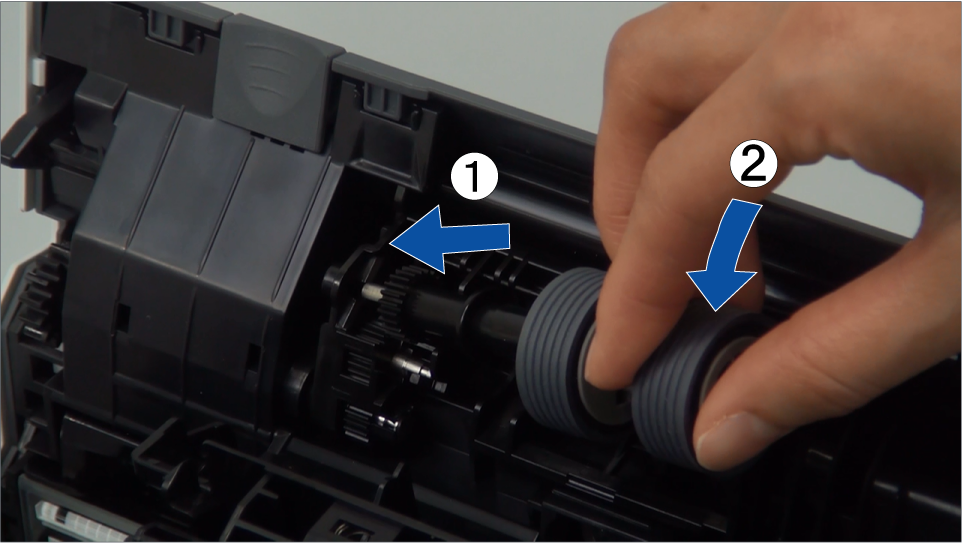
- ブレーキローラーのカバーを閉じます。
重要
ブレーキローラー軸がしっかりと取り付けられていることを確認してください。完全に取り付けられていないと、原稿づまりなどの給紙エラーを起こすおそれがあります。
- ブレーキローラーのカバーを開けます。
- ピックローラーを交換します。
- シートガイドを開けます。
サイドガイドを左右いっぱいに開いてから、くぼみに指を入れて、シートガイドに引っ掛けて開けます。

- ピックローラーのレバーを、矢印の方向に回転させます。
ScanSnap 本体の色は、購入した地域によって異なる場合があります。

- ピックローラーを取り外します。
ピックローラーのレバーの右側を軽く引き上げ(5mm 程度)、右側にずらしてから、上に持ち上げて取り外します。
ScanSnap 本体の色は、購入した地域によって異なる場合があります。
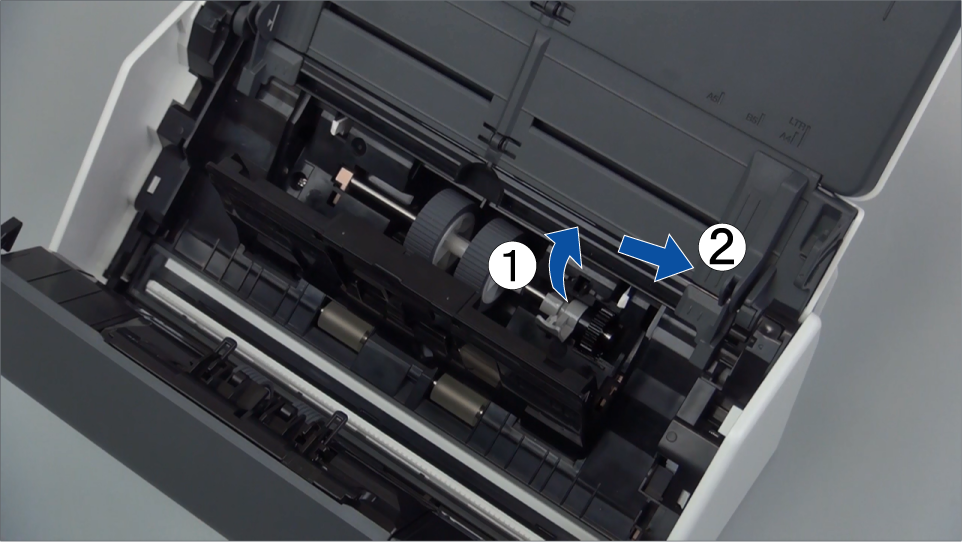 重要
重要ピックローラーのレバーのそばにあるギヤにはグリース(油)が付いていますので、触らないように注意してください。
- 新しいピックローラーを ScanSnap に取り付けます。
左側の穴に斜め上方からピックローラーの軸の先端をはめ、ピックローラーを寝かせながら、徐々にはめ込みます。

- ピックローラーのレバーを、矢印の方向に回転させます。
ScanSnap 本体の色は、購入した地域によって異なる場合があります。
 重要
重要ピックローラーがしっかりと取り付けられていることを確認してください。完全に取り付けられていないと、原稿づまりや原稿送り不良を起こすおそれがあります。
- シートガイドを閉じます。
シートガイドの両側が確実にロックされているか確認してください。
- シートガイドを開けます。
- ADF カバーを閉じます。

例:iX1600
- 「カチン」という音がします。
- 電源ケーブルをコンセントに接続し、ScanSnap の電源をON にします。
- ローラーセットの使用カウンターをリセットします。
iX1600 / iX1500 の場合
- タッチパネルのホーム画面で
 を押して、「設定」画面を表示します。
を押して、「設定」画面を表示します。  を押して、「メンテナンス」画面を表示します。
を押して、「メンテナンス」画面を表示します。- 「消耗品の管理」を押して、「消耗品の管理」画面を表示します。
- [リセット]ボタンを押します。
- メッセージが表示されたら[OK]ボタンを押します。
- 「使用カウンター (枚) / 交換の目安 (枚)」の使用カウンターの値が 0 になります。
iX1400 の場合
-
Dock の ScanSnap Manager のアイコン
 を、キーボードの「control」キーを押しながらクリックし、ScanSnap Manager のメニューから「消耗品の管理」を選択します。
を、キーボードの「control」キーを押しながらクリックし、ScanSnap Manager のメニューから「消耗品の管理」を選択します。
- 「ScanSnap Manager - 消耗品の管理」画面が表示されます。
- 「ローラーセット使用回数」の[リセット]ボタンをクリックします。
- 確認画面が表示されます。
- [はい]ボタンをクリックします。
- 「ローラーセット使用回数」が 0 になります。
- タッチパネルのホーム画面で